Voici un article fort sympathique proposé par Thomas qui va vous permettre de ne plus tuer vos plantes.
Je m’appelle Thomas, jeune ingénieur, youtubeur, et mon projet du mois, c’est la plante connectée !
Le but, c’est de recevoir une notification sur mon smartphone lorsque mes plantes ont soif. Ce petit projet va m’être très utile puisque j’oublie souvent de les arroser, et ma femme n’est pas toujours très contente…
Par où commencer pour faire une plante connectée?
Le principe de ce projet est très simple mais bien plus difficile à réaliser. Pour bien m’y retrouver, je procède par étapes pour gravir les échelons jusqu’à la victoire ! Dans un premier temps, il faudra trouver un moyen de mesurer l’humidité de la plante et de la rendre accessible. Deuzio, il faudra bien sûr développer une application et récupérer ces données. Et pour finir, il faudra tester et ajuster les défauts jusqu’à un fonctionnement parfait !

Un peu d’électronique et d’impression 3D…
Première étape, je m’interroge sur les composants que je vais utiliser pour récupérer l’humidité de ma plante et de rendre cette dernière accessible via Bluetooth. Mon choix se porte sans aucun doute sur :
- l’Arduino nano
- un capteur d’humidité
- un module Bluetooth
Avant d’assembler tout ça, je commence par configurer chacun des composants. D’une part pour déterminer le taux d’humidité de ma plante, mais aussi pour renommer le module Bluetooth par « Ma Plante ». Il est important de bien noter les valeurs d’humidité obtenues lorsque la plante est sèche et lorsque qu’on vient de l’arroser. Je les utiliserai plus tard sur mon application pour en faire un pourcentage.
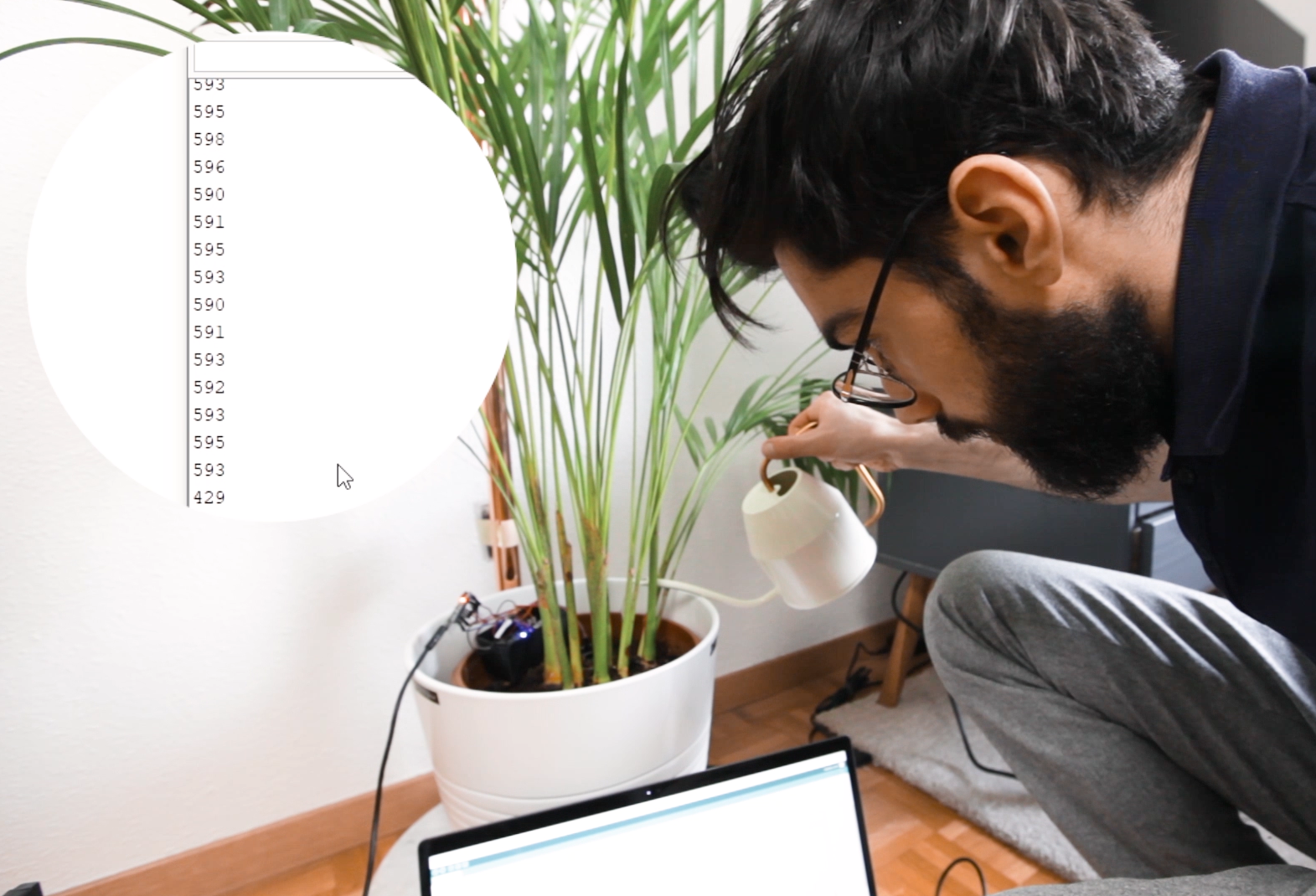
Pour terminer cette première étape, j’assemble tous mes composants dans une petite boite imprimée sur-mesure. Je n’hésite pas à utiliser un peu de colle chaude pour que rien ne bouge plus tard. Une fois tout assemblé, je téléverse un code dans mon Arduino pour rendre les données accessibles via le module Bluetooth, et je vérifie bien que ce dernier se détecte via une recherche d’appareil Bluetooth.
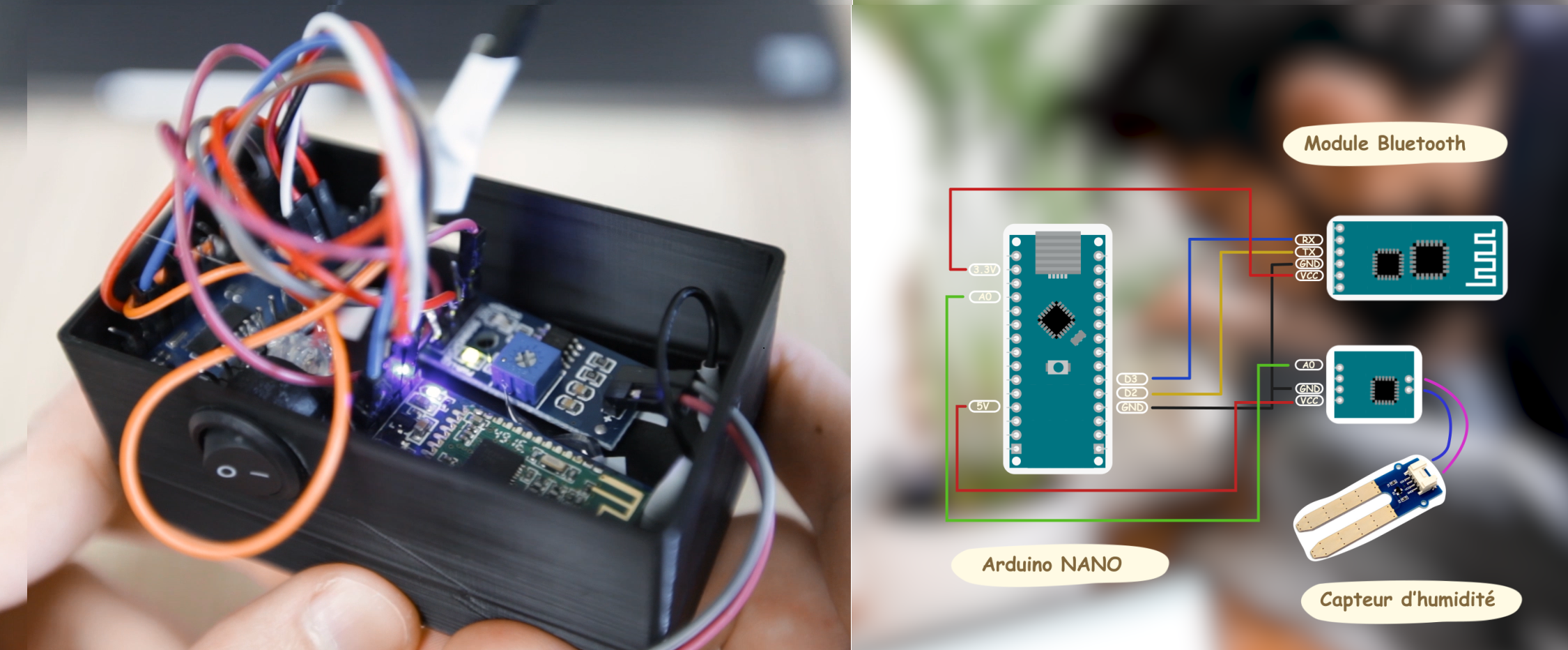
Développer une application iOS
Deuxième étape, le développement de l’application. Je commence par faire quelques croquis à l’aide de patrons. C’est un moment très important, car ça me permet de bien visualiser et de réfléchir sur l’expérience utilisateur. Je décide de faire les choses simples, et de partir sur 2 pages d’application. La première sera un scan Bluetooth pour se connecter à « Ma Plante », et la seconde sera l’affichage de l’humidité en temps réel et l’humeur de la plante. Ensuite, je traduis tous mes dessins en version digital sur mon logiciel de design (Sketch). Également, à partir de plusieurs designs existants, j’approfondis mon concept et corrige mes images si besoin.
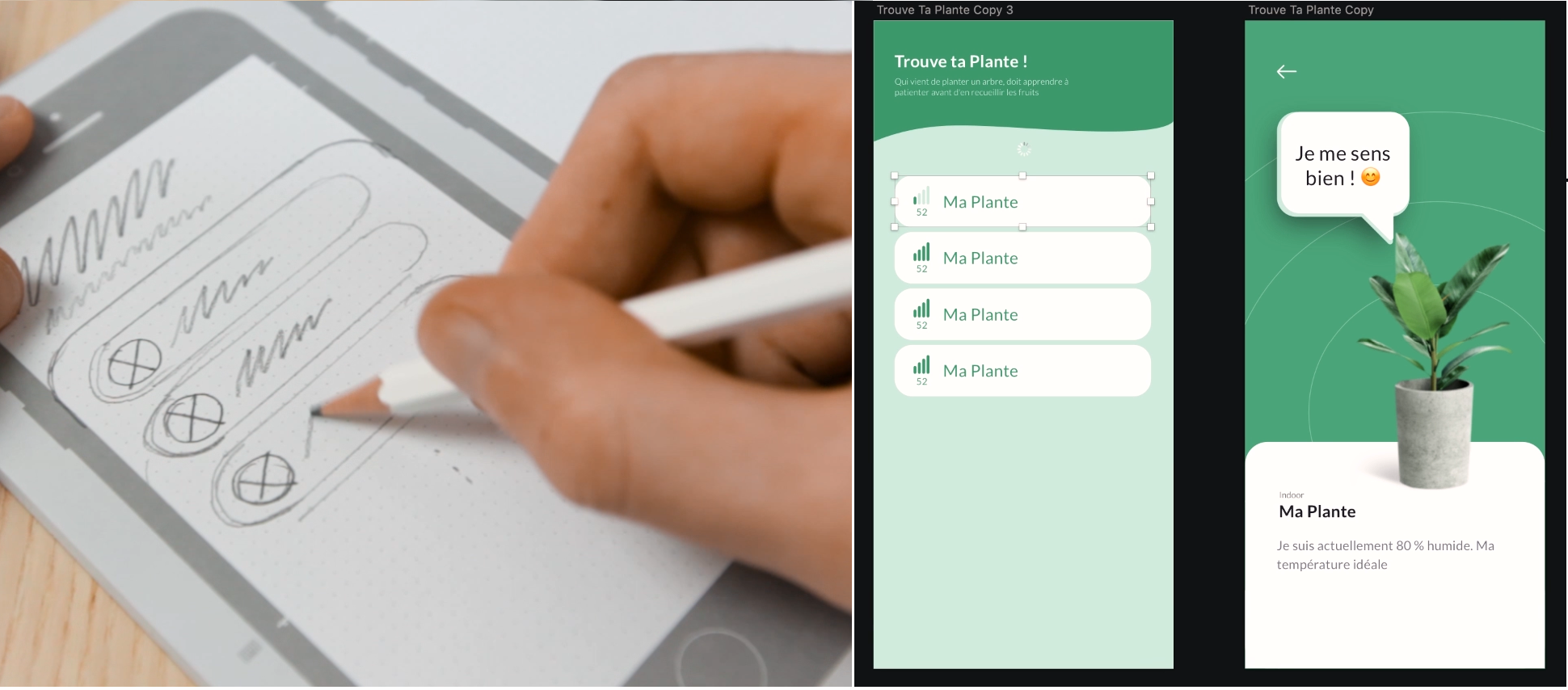
Une fois satisfait du résultat, j’ouvre mon logiciel de développement Xcode et j’importe toutes mes images réalisées précédemment. Pour leur donner vie sur mon application, je les connecte sur des pages de code. Ensuite, j’utilise une libraire développée par Apple (CoreBluetooth) pour utiliser le Bluetooth du smartphone et récupérer les informations d’humidité provenant de mon précédent montage. Une fois ces informations stockées dans des variables bien au chaud, je réalise un pourcentage et détermine un seuil d’humidité critique pour lequel ma plante à soif (disons en dessous de 10 %). Pour finir, je programme les envois de notification lorsque ma plante descend sous ce seuil et le tour est joué!
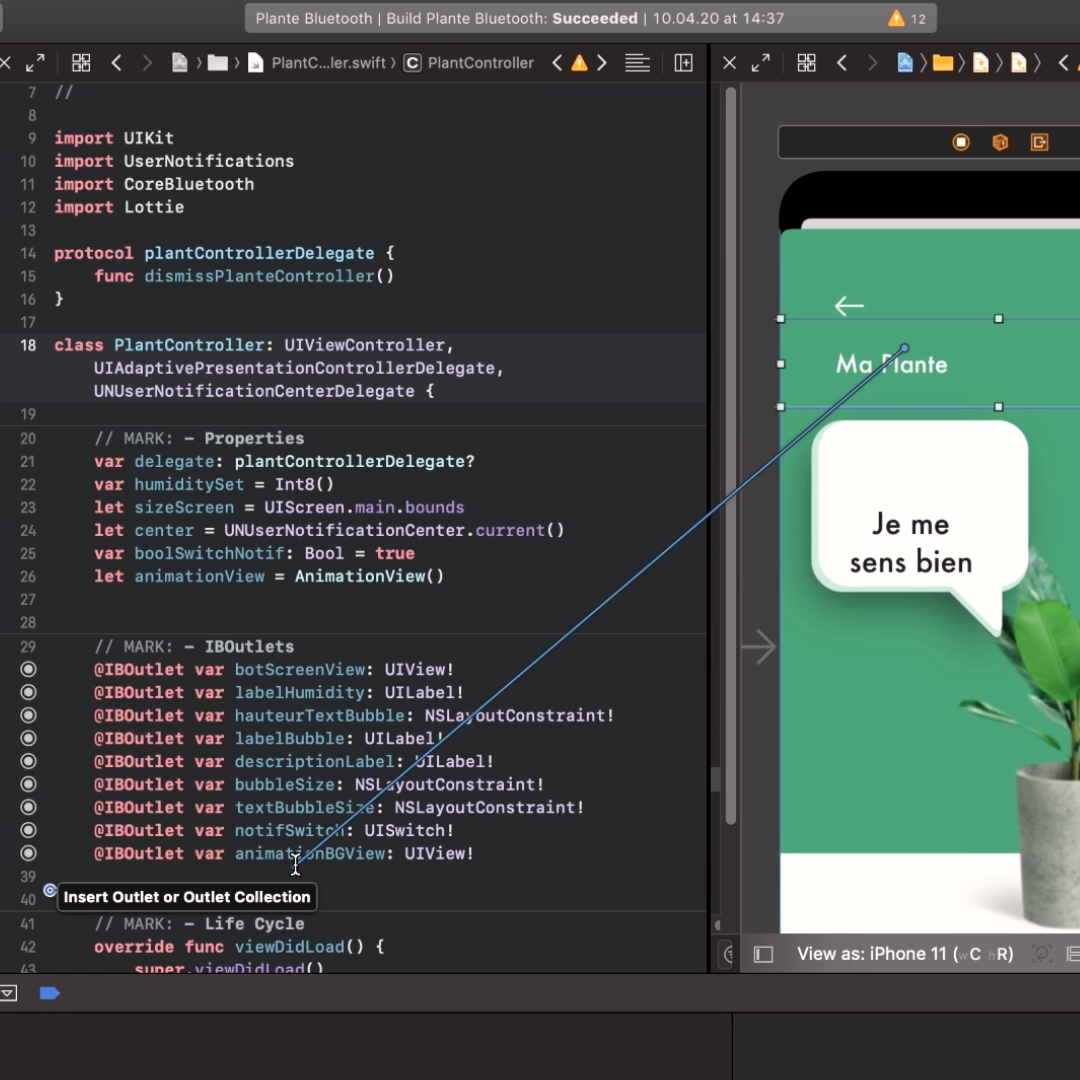
Résultats
Après quelques tests, et pas mal de caféine consommée, cette application marche du tonnerre, et je suis aujourd’hui très ravie de l’utiliser. Plus de soucis d’arrosage ! Et ma femme est super contente ! L’application fonctionne bien en arrière-plan et je reçois les notifications lorsque la plante à soif, le TOP !
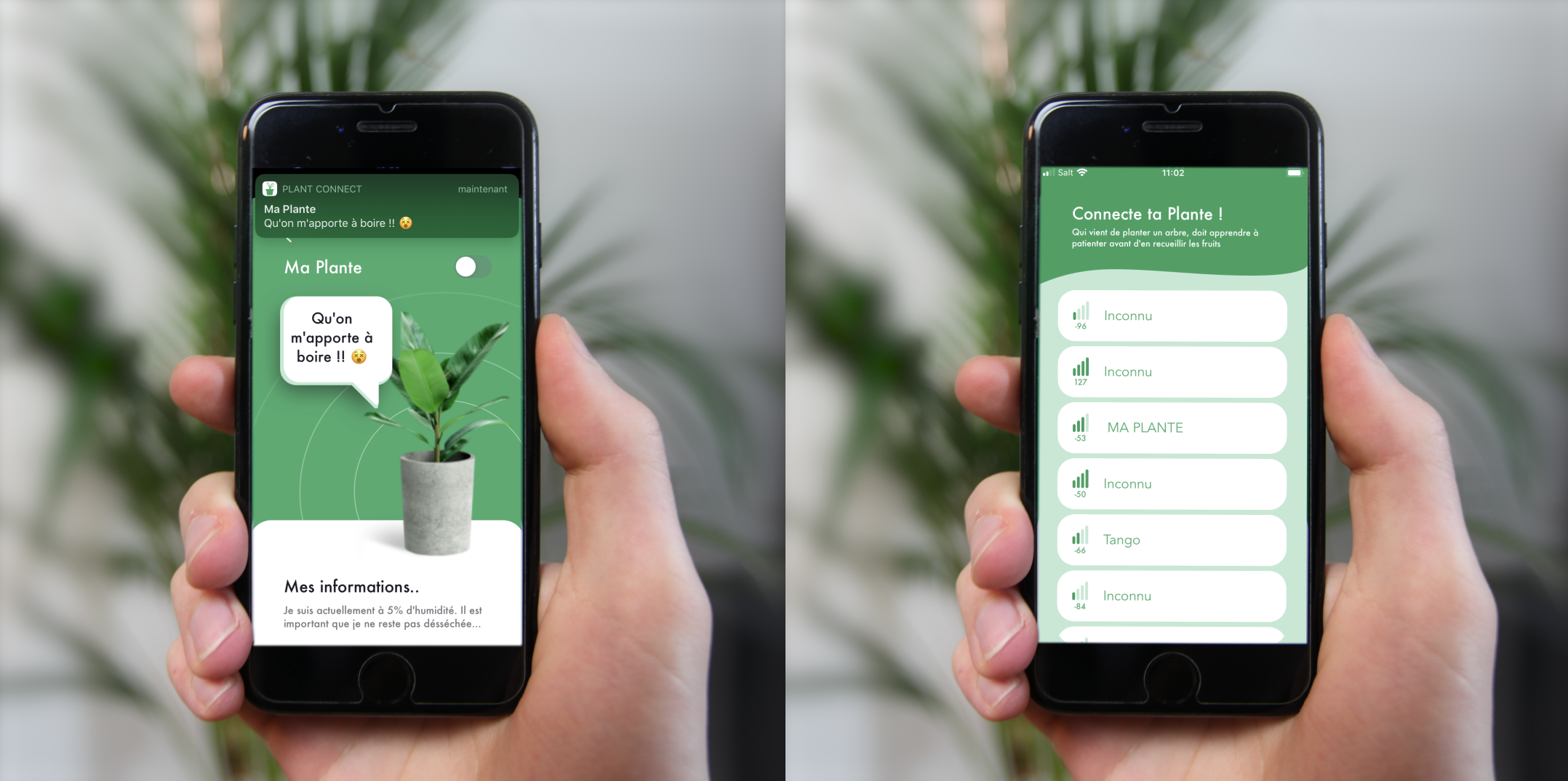
Pour mieux apprécier la réalisation de ce projet, je vous invite à regarder la version vidéo sur ma chaine YouTube : https://www.youtube.com/c/Abrege
Tous les détails et codes sources sont disponibles dans la description de cette vidéo. On me demande souvent quel sera mon prochain projet ?! Je ne sais pas, mais j’ai hâte de le commencer ! À la prochaine !













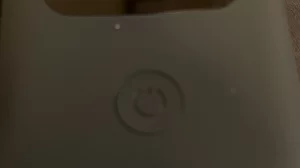

















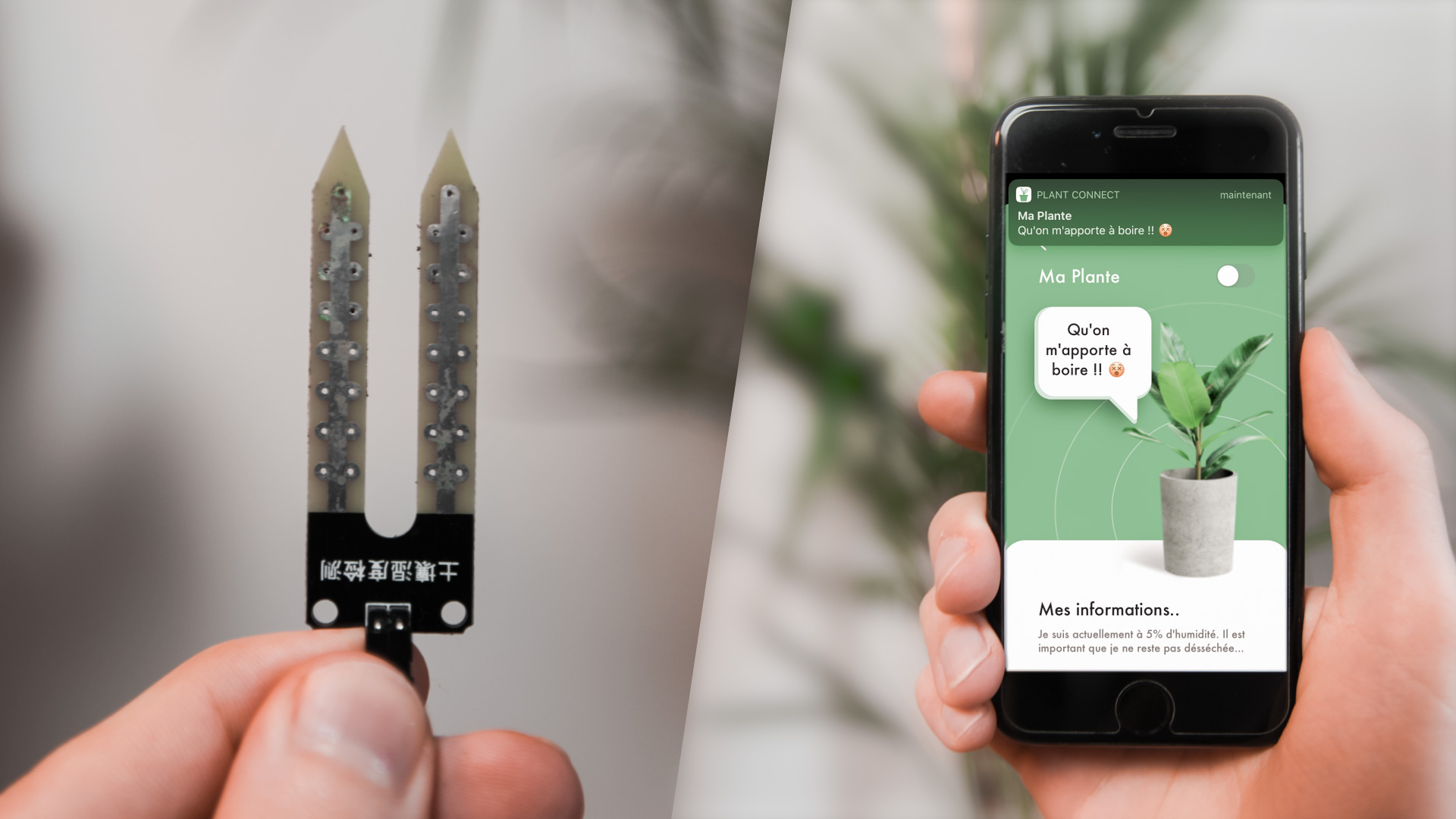
Ajouter un commentaire